PSpice9.2电子元器件模型——由网页下载的model 建立元器件模型
1. 由网页下载的model,保存为NewPartn.MOD;
2. 启动PSpice Model Editor模型编辑器,File/New建立一个新的.lib文件,
Model/Import...导入NewPartn.MOD;
3. Model/Import...导入多个NewPartn.MOD文件;
4. File/Save As,另存为..\Orcad\Capture\Library\PSpice\NewPartn.lib;
5. File/Create Capture Parts...,Browse...
Enter Input Model Library:..\Orcad\Capture\Library\PSpice\NewPartn.lib;
6. OK,Output Part Library生成..\Orcad\Capture\Library\PSpice\NewPartn.olb
元件外型(Symbol)库;
7. PSpice Schematics to Capture translator (9.2. 225),过程信息,
0 Error messages, 0 Warning messages,OK;
8. PSpice Model Editor/File/Exit退出模型编辑器;
9. Edit the Part Symbol编辑元件外型:启动Capture CIS,File/Open/Library,
打开NewPartn.olb,编辑元件外型;
10. 用记事本打开..\Orcad\Capture\Library\PSpice\"master library" nom.lib,
加入.lib "NewPartn.lib",注册NewPartn.lib;*****关键第10.步*****
(有了第10.步,就不会出现ERROR -- Model ...... used by ...... is undefined)
建立元器件模型成功!
11. 启动Capture CIS,File/New/Project...,选中Analog or Mixed A/D,建立一个仿真Project,
加入元件,画好电路图,设置好仿真参数,到此可以仿真了,祝你成功!
Pspice 建立电子元器件仿真模型库
全部回复(19)
正序查看
倒序查看
现在还没有回复呢,说说你的想法
@力加
我给大家一个PSPICE的DB3仿真模型,如果觉得参数不理想,可以自行修改。1158158980.lib
再给大家一个PSPICE双向触发二极管DB3的仿真模型,比上一个好吗?
1158197754.lib
1158197754.lib
0
回复
提示
OrCAD10.5和OrCAD9.2建立仿真模型的方法步骤基本上是相同的,
所不同的只是模型所在的目录不同。
模型编辑好之后,找到nom.lib,把编辑好的模型文件DIAC_DB3.LIB
和DIAC_DB3.OLB复制到nom.lib所在目录;用记事本打开nom.lib,
加入.lib "DIAC_DB3.LIB"到nom.lib保存。
以后可以用DB3做仿真啦!
1158498956.lib1158498992.olb
OrCAD10.5的nom.lib在..\OrCAD\OrCAD_10.5\tools\pspice\library。
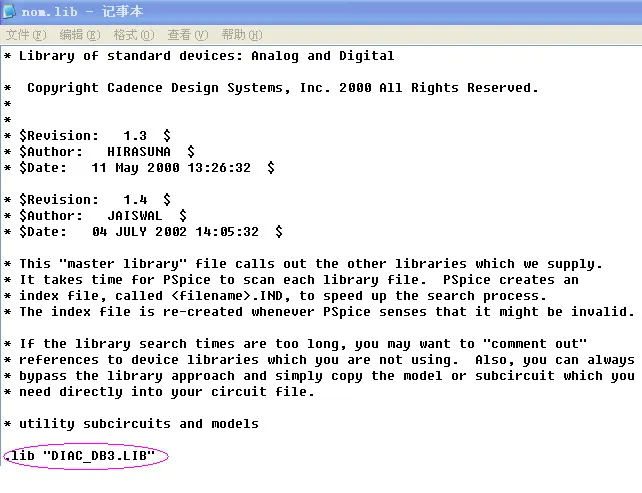 500) {this.resized=true; this.width=500; this.alt='这是一张缩略图,点击可放大。\n按住CTRL,滚动鼠标滚轮可自由缩放';this.style.cursor='hand'}" onclick="if(!this.resized) {return true;} else {window.open('http://u.dianyuan.com/bbs/u/45/1158499201.jpg');}" onmousewheel="return imgzoom(this);">
500) {this.resized=true; this.width=500; this.alt='这是一张缩略图,点击可放大。\n按住CTRL,滚动鼠标滚轮可自由缩放';this.style.cursor='hand'}" onclick="if(!this.resized) {return true;} else {window.open('http://u.dianyuan.com/bbs/u/45/1158499201.jpg');}" onmousewheel="return imgzoom(this);">
所不同的只是模型所在的目录不同。
模型编辑好之后,找到nom.lib,把编辑好的模型文件DIAC_DB3.LIB
和DIAC_DB3.OLB复制到nom.lib所在目录;用记事本打开nom.lib,
加入.lib "DIAC_DB3.LIB"到nom.lib保存。
以后可以用DB3做仿真啦!
1158498956.lib1158498992.olb
OrCAD10.5的nom.lib在..\OrCAD\OrCAD_10.5\tools\pspice\library。
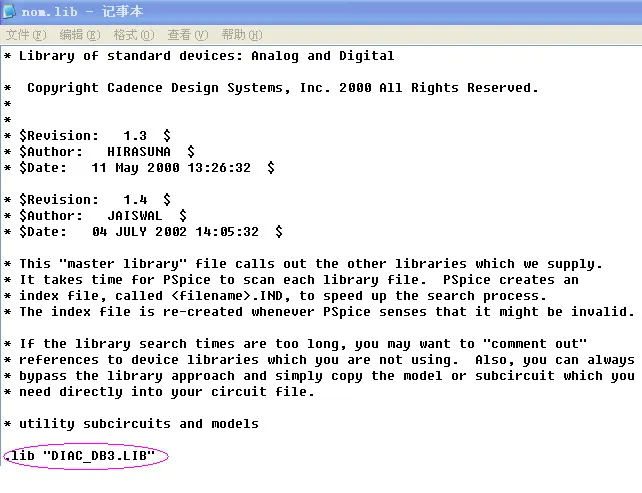 500) {this.resized=true; this.width=500; this.alt='这是一张缩略图,点击可放大。\n按住CTRL,滚动鼠标滚轮可自由缩放';this.style.cursor='hand'}" onclick="if(!this.resized) {return true;} else {window.open('http://u.dianyuan.com/bbs/u/45/1158499201.jpg');}" onmousewheel="return imgzoom(this);">
500) {this.resized=true; this.width=500; this.alt='这是一张缩略图,点击可放大。\n按住CTRL,滚动鼠标滚轮可自由缩放';this.style.cursor='hand'}" onclick="if(!this.resized) {return true;} else {window.open('http://u.dianyuan.com/bbs/u/45/1158499201.jpg');}" onmousewheel="return imgzoom(this);"> 0
回复
提示
@力加
OrCAD10.5和OrCAD9.2建立仿真模型的方法步骤基本上是相同的,所不同的只是模型所在的目录不同。 模型编辑好之后,找到nom.lib,把编辑好的模型文件DIAC_DB3.LIB和DIAC_DB3.OLB复制到nom.lib所在目录;用记事本打开nom.lib,加入.lib"DIAC_DB3.LIB"到nom.lib保存。 以后可以用DB3做仿真啦!1158498956.lib1158498992.olb OrCAD10.5的nom.lib在..\OrCAD\OrCAD_10.5\tools\pspice\library。[图片]500){this.resized=true;this.width=500;this.alt='这是一张缩略图,点击可放大。\n按住CTRL,滚动鼠标滚轮可自由缩放';this.style.cursor='hand'}"onclick="if(!this.resized){returntrue;}else{window.open('http://u.dianyuan.com/bbs/u/45/1158499201.jpg');}"onmousewheel="returnimgzoom(this);">
OrCAD10.5仿真例子:1158499603.rar
0
回复
提示
@力加
OrCAD10.5和OrCAD9.2建立仿真模型的方法步骤基本上是相同的,所不同的只是模型所在的目录不同。 模型编辑好之后,找到nom.lib,把编辑好的模型文件DIAC_DB3.LIB和DIAC_DB3.OLB复制到nom.lib所在目录;用记事本打开nom.lib,加入.lib"DIAC_DB3.LIB"到nom.lib保存。 以后可以用DB3做仿真啦!1158498956.lib1158498992.olb OrCAD10.5的nom.lib在..\OrCAD\OrCAD_10.5\tools\pspice\library。[图片]500){this.resized=true;this.width=500;this.alt='这是一张缩略图,点击可放大。\n按住CTRL,滚动鼠标滚轮可自由缩放';this.style.cursor='hand'}"onclick="if(!this.resized){returntrue;}else{window.open('http://u.dianyuan.com/bbs/u/45/1158499201.jpg');}"onmousewheel="returnimgzoom(this);">
谢谢了,可以仿真了.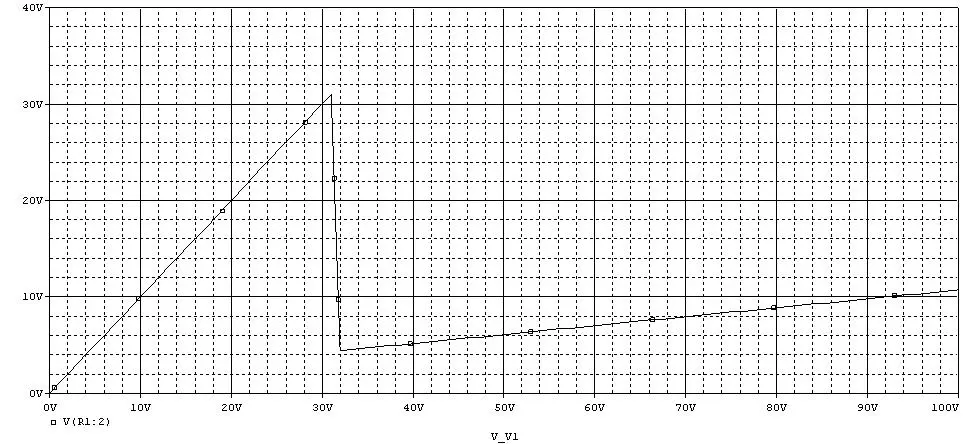 500) {this.resized=true; this.width=500; this.alt='这是一张缩略图,点击可放大。\n按住CTRL,滚动鼠标滚轮可自由缩放';this.style.cursor='hand'}" onclick="if(!this.resized) {return true;} else {window.open('http://u.dianyuan.com/bbs/u/45/1158544275.jpg');}" onmousewheel="return imgzoom(this);">
500) {this.resized=true; this.width=500; this.alt='这是一张缩略图,点击可放大。\n按住CTRL,滚动鼠标滚轮可自由缩放';this.style.cursor='hand'}" onclick="if(!this.resized) {return true;} else {window.open('http://u.dianyuan.com/bbs/u/45/1158544275.jpg');}" onmousewheel="return imgzoom(this);">
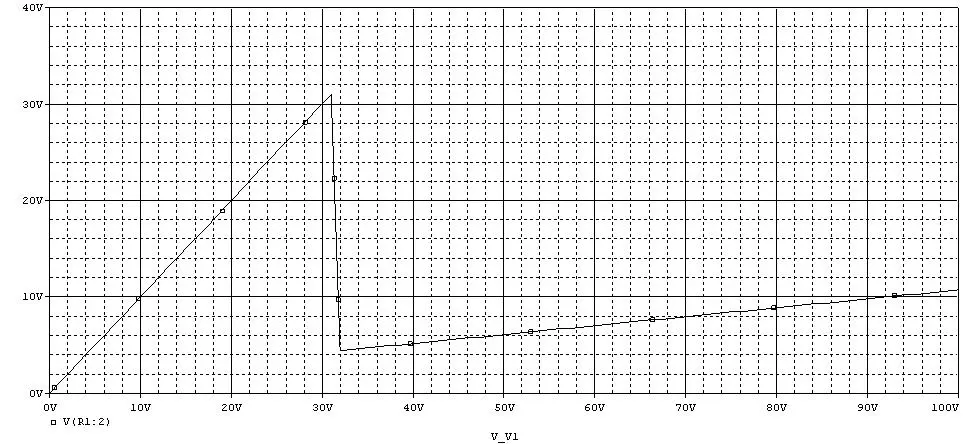 500) {this.resized=true; this.width=500; this.alt='这是一张缩略图,点击可放大。\n按住CTRL,滚动鼠标滚轮可自由缩放';this.style.cursor='hand'}" onclick="if(!this.resized) {return true;} else {window.open('http://u.dianyuan.com/bbs/u/45/1158544275.jpg');}" onmousewheel="return imgzoom(this);">
500) {this.resized=true; this.width=500; this.alt='这是一张缩略图,点击可放大。\n按住CTRL,滚动鼠标滚轮可自由缩放';this.style.cursor='hand'}" onclick="if(!this.resized) {return true;} else {window.open('http://u.dianyuan.com/bbs/u/45/1158544275.jpg');}" onmousewheel="return imgzoom(this);"> 0
回复
提示
工程师都在看
精华推荐 换一换

